Pinnacle Studio бағдарламасының ерекшеліктері мен Flash технологиясымен салыстырмалы талдауы


Жұмыс түрі: Курстық жұмыс
Тегін: Антиплагиат
Көлемі: 18 бет
Таңдаулыға:
змұны
Кіріспе . . . 2
І-ТАРАУ. Pinnacle Studio бағдарламасының ерекшеліктері . . . 4
1. 1 Pinnacle Studio бағдарламасы жайлы жалпы мағлұмат . . . 4
1. 2 Pinnacle Studio көмегімен фильмдерді жасау сатылары . . . 5
1. 3 Альбом және оны пайдалану . . . 8
1. 4 «Фильм» терезесі . . . 10
1. 5 Бейне клип . . . 12
1. 6 Өтулер (өтпелер) . . . 13
1. 7 Дискі мәзірі . . . 17
1. 8 Титрлер редакторы . . . 18
1. 9 Дыбыстық эффектілер және әуен . . . 19
Қолданылған әдебиеттер . . . 26
Кіріспе
Бүгінгі таңда технологияның қарқынды дамуына байланысты компьютерлердің графикалық мүмкіндіктері күннен-күнге үлкеюде. Қазіргі компьютерлердің мүмкіндігіне байланысты программалар да аз жасалып жатқан жоқ. Соның ішінде, қазіргі кезде анимация жасауда көп қолданысқа ие flash және Pinnacle Studio программасы. Бұл программаны көбінесе видео роликтер жасауда көп қолданады. Қазір Flash-технологиясы ең жаңа және кең қолданылып жатқан технология болып табылады. Flash технологиясы арнимация жасаушылар үшін өте қолайлы программа, өйткені ол төмендегі сапаларға ие:
- Жинақтылық - векторлық графиканы пайдалану есебінен компьютерде тез жүктелед;
- Интерактивтілік - пайдаланушы Flash-фильмдегі іс әрекеттерді тікелей басқара алады;
- Мультимедиялық - фильм және Internet-ке қосылатын информацияны визуалдаудың стандартты құралдары үшін тиімді видео, аудио эффектілер береді;
- Көпсалалығы - Flash-те қарапайым үй парақтары сияқты арнаулы серверлер де, пошталық және виртуальді дүкендер де, олардың ортасын құру да орындалады;
- Қолайлылық - Flash технологиясының негізі, компьютермен жұмыс істеудің минимальді дағдысы бар кез-келген адамға түсінікті.
Сондай-ақ компьютер жадында өте аз орын алуымен тез жүктелетіндігімен Flash пайдаланушылар үшін үлкен мүмкіндіктер туғызады.
Pinnacle Studio бейне фильмдерді қамтып күрделі өңдеулер жүргізіп, бейне фильмдерді әсерлі әрі көрікті етіп жасау мүмкіндіктерін береді.
Pinnacle Studio мен Flash бағдарламаларының айырмашылықтары өте көп, дегенмен бейне фильдерді өңдеу, кадрлардың қасиеттерін, өтулерді және титрларды өңдеу әрі фильге қосуда ұқсастық білдіреді.
Жұмыстың мақсаты: Pinnacle Studio және Flash бағдарламаларының мүмкіндіктерін меңгеру және қолдана білу.
Зерттеу нысаны: Pinnacle Studio және Flash бағдарламаларының мүмкіндіктерін қолдана отырып «университет» бейне ролигі жасалынды.
Жұмыстың құрылымы: кіріспеден, 3-тараудан, қорытынды және қолданылған әдебиеттер тізімінен тұрады.
Бейне ролик жасауда түрлі анимациялық және дыбыстық эффекттер көп қолданылады.
І-ТАРАУ. Pinnacle Studio бағдарламасының ерекшеліктері
1. 1 Pinnacle Studio бағдарламасы жайлы жалпы мағлұмат
Pinnacle Studio корпарациясы 1996-2007 жыл аралығында лицензияланған. Бейне фильмдерді, бейне суреттерді және дыбыстарды өңдейде қолайлылығы жоғары.
Studio бағдарламасы бейне графикалармен және анимациалармен жұмыс жасауға негізделген. Studio-ның бейне файылдарды бейне ролик немесе бейне фильм түрінде сақтайды, оның негізгі сақтау файылдарының форматы: AVI, MPEG-2, MPEG-4, DivX, RealMedia. Жрғарыда аталған файыл форматтарының қасиеттері:
AVI үшін:
1) кең көлемді яғни толық экранды қамтиды (На вес экран DV)
2) кіші көлемді яғни секундына кадырлар аз және енімен биіктігі азаяды (Миниформат)
3) жасаушы еркімен енгізілетін қасиет яғни филімді жасаушы файыл қасиетін өзі орнатады (Пользовательская)
MPEG-2, 4 үшін:
- қасиеті DVD-ге сай (Совместима с DVD)
- Жоғары және аз көлемді қасиеттер
Бүгінгі таңда информатика пәне және техникалық жабдықтар жылдам даму үстінде. Көптеген мемлекеттік, комерциялық жұмыс орындарына жарнамалық роликтер Studio-лардың көмегімен жасалынып жатыр. Оқушылар, жастар ХХІ ғасырда бейне филімдерге, жарнамалық роликтер және әуендерге бір табан жақын келеді. Мектеп орталығында білім, әдеп, өнер және имандылыққа шақыруда Studio-ның көмегімен фильмдер жасап оны өңдеуге болады.
1. 2 Pinnacle Studio көмегімен фильмдерді жасау сатылары
Pinnacle Studio көмегімен фильмдерді жасау үш сатыда орындалады:
1. Қамту. КБ-ның қатқыл дискісіне бастапқы бейнематериалды енгізеді. Алыну көзі болып аналогты бейнемагнитафондар (стандарт 8мм, VHS және басқалар), сандық бейнемагнитафондар (DV, Digitals), сонымен бірге телекамерадан, бейнекамера немесе веб-камерадан алынған шынайы бейнесигналдар табылады.
2. Редактирлеу . Көріністерді қайта реттей, артықтарын жоя отырып, күтілген бірізділікте бейнематериялдарды орналастырыңыз. Визуальды эффектілерді, мысалы өтулерді титрлер мен графиктерді, сонымен бірге қосымша дыбысты, жекелей алғанда дыбыстық эффектілер мен фондық әуендерді қосамыз. DVD-дискілері мен VCD-дискілерін жазу кезінде көрермендердің көру параметрлерін келтіруге мүмкіндік беретін интерактифті мәзірді жасайды. .
Редактирлеу режимінде Studio-да жұмыстың негізгі бөлігі орындалады.
3. Фильм қорытындысы. Жоба аяқтағалғаннан соң, фильмнің түпкілікті жасбасын таңдалынып алынған: бейнекасета VCD-дискі, S-VCD-дискі, DVD-дискісі, AVI, MPEG, RealVideo немесе Windows файлы алып жүрісіндей қолайлы форматта шығарыңыз.

1. 1-сурет. Бейне фильді жасауда қасиеттер көрінісі.
1 Қамту режимі; 2 Өңдеу режимі; 3 Қорытынды филбм режимі
Режимді орнату. Studio жоғары сол жақ терезесіндегі үш режим түймелерін бірін баса отырып, фильмді жасау сатысын таңдаңыз. Режимдерді қайта қосу кезінде Studio бағдарламаларының экраны өзгеріп, онда жаңа режим үшін қажетті басқару элементтері көрініс береді.
Қамту- бұл бейнекамера, БК-дың қатқыл дискісіндей файл секілді бейнекөздерден бейнелерді импорттау процесі. Осы «қамтылған файлдардың» клиптері содан соң сіздің редакцияланған фильмдеріңіздің компаненттері ретінде Studio-да қолданылуы мумкін. Қамтылған файлдар редактирлеу режиміндей Studio Альбомында ашылуы мүмкін.
Бейнеқамту. Қамту - бұл бейнематериалды пайдалану кезіндегі сіздің алғашқы қадамыңыз. Studio сандық (DV, MicroMV) секілді, анологтық бейнекөздердің қамтуын орындай алады. Сіздің құрылғыңыздан қамтуды орындау үшін Studio келтірулерінің мәліметтерін Қамтудың ақпараттық құрамы бөлімінен қараңыз.
Қамту кезіндей алғашқы қадам болып экранның жоғары бөлігіндей қамту түймесін басу жолымен Studio қамту режиміне қайта қосылу табылады.
Бұл кезде бейнеқамтудың орындалуы мен келтірілуіне мүмкіндік бере отырып, Қамту режимінің интерфейсі көрініс береді. Интерфейс детальдары белгілі бір кейппен аналогты және сандық бейне көздер үшін ерекшеленеді. «Қамту режимінің интерфейсі» бөлімі (төменде) аналогтағыдай, сандық қамту кезінде басқару элементтермен және экрандармен таныстырады.
«Қамту процесі» бөлімі құрылғылар келтіруін жазбалайды, қамту үшін қадамдық нұсқауларды қамтып, сахнадағы автоматтық талқандама (бөлшектеме) қызметтері жайлы әңгімелейді.
Доступ - мүмкіндік, қол жету.
«Сандық қамту» мен «Аналогтық қамту» бөлімдері алынатын көздер типтерінің әр бірі үшін специрикалық бөлімшелерді қамтиды.
1. 3 Альбом және оны пайдалану
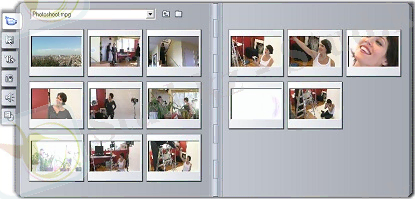
1. 2-сурет. Альбом
«Бейнесахналар» альбомының бөлімі. Басқа бөлім материалдарына қол жеткізу үшін төменгі сол жақ салшаны шертіңіз.
Фильм жасау үшін қажетті бастапқы материалдар әрбіріне қол жеткізу өздеріріне келесі түрде сай келетін саймалар арқылы жүзеге асатын альбомның әр түрлі бөлімдерінде орналасады:
Бейне сахналар.
 Бұл бөлімге қамтылған бейнекескіндер кіреді. Сахналар эскизді белгілер түрінде болатын, альбомға бір файлды жүктеуге немесе түсірілген файлдарды қарауға және қол жетуді тікелей алуға болады. Өз фильмдегі сахналардың кейбірін пайдалану үшін олардың белгілерін «Фильм»терезесіне апарыңыз.
Бұл бөлімге қамтылған бейнекескіндер кіреді. Сахналар эскизді белгілер түрінде болатын, альбомға бір файлды жүктеуге немесе түсірілген файлдарды қарауға және қол жетуді тікелей алуға болады. Өз фильмдегі сахналардың кейбірін пайдалану үшін олардың белгілерін «Фильм»терезесіне апарыңыз.
Өтулер.
 Альбомның бар бөлімінде Hollywood FX жүзеге асқан өтпелерін қамтитын фейдрлер, ерулер, слайдтар мен басқада өту типтері болады. Өтулерді пайдалану үшін оларды «Фильм»терезесіндегі бейнеклиптер мен графикалар қатарына немесе арасына орналастыру керек.
Альбомның бар бөлімінде Hollywood FX жүзеге асқан өтпелерін қамтитын фейдрлер, ерулер, слайдтар мен басқада өту типтері болады. Өтулерді пайдалану үшін оларды «Фильм»терезесіндегі бейнеклиптер мен графикалар қатарына немесе арасына орналастыру керек.
Титрлер.
 Бұл бөлім салым немесе толық экранда графика ретінде қолдануға болатын редактирленген титрлер түрінде болады.
Бұл бөлім салым немесе толық экранда графика ретінде қолдануға болатын редактирленген титрлер түрінде болады.
Қозғалыссыз кескіндер.
 Бұл фотографиялар, растрлы кескінмен қамтылған бейнекадрлар бөлімі. Бұл кескіндерді толық экран режимінде немесе негізгі бейнекескіндегі салым ретінде пайдалануға болады. Кескіндер файлының көптеген стандарты формарттары ұсталынады. «Бейнекадрлар»бөлімін қараңыз.
Бұл фотографиялар, растрлы кескінмен қамтылған бейнекадрлар бөлімі. Бұл кескіндерді толық экран режимінде немесе негізгі бейнекескіндегі салым ретінде пайдалануға болады. Кескіндер файлының көптеген стандарты формарттары ұсталынады. «Бейнекадрлар»бөлімін қараңыз.
Дыбыстық эффектілер.
 StudioЖоғарғы сапалы дыбыстық эффектілердің кең жинағымен қойылады. Сіз өзіндік түрде жазған немесе басқада көздерден алған wav және mp3 файылдарын пайдалануға болады.
StudioЖоғарғы сапалы дыбыстық эффектілердің кең жинағымен қойылады. Сіз өзіндік түрде жазған немесе басқада көздерден алған wav және mp3 файылдарын пайдалануға болады.
Studio дискісінің мәзірі
 DVD, VCD және S-VCD авторингта қолдануға арналған тараулар мәзірінің ауқымды жинағын қамтиды. Оларды осылайша да сондай-ақ өз иеліктеріңді түрлендіріп немесе жасап пайдалануға болады.
DVD, VCD және S-VCD авторингта қолдануға арналған тараулар мәзірінің ауқымды жинағын қамтиды. Оларды осылайша да сондай-ақ өз иеліктеріңді түрлендіріп немесе жасап пайдалануға болады.

1. 3-сурет. Альбомды пайдалану
1. 3-сурет. Альбомды пайдалану
Альбомның әрбір бөлімі осы бөлім элементтерін ұсынатын белгілерді сақтау үшін қажетті беттерді қамтиды. Studio альбомының әрбір бетінің оң жақ жоғарғы бұрышында осы бөлімнің беттерінің ағымдағы нөмірлері мен беттерінің жалпы сандары көрініс береді. Беттер бойынша алға немесе артқа өту үшін сәйкес бағдаршаларды шертіңіз.
Альбом құрамындағы барлық типтерді белгілерді жайғана шерте отырып, қарауға болады. Көрінбеген элементтерді (өтулер мен дыбыстық эффектілерді айтпағанда) алдын-ала қарау процессінде белінің төменгі бөлігінің маңында жағдай (кері) панелі көрініс береді.
Бейнесахналар бөліміндегі сахна белгілері алу көзі ретіндегі қамтылған бейнекескіндер файлына ие, ал өтулер бөлімі Studio бағдарламасымен байланысты бастапқы файлдардан толығады.
Альбомның төрт бөлімінің әрбіріндегі белгілер өзіндік ерекшеліктерге ие: Олар дискінің нақты папкасындағы файлдар түрінде болады. Осы - «Титрлер», «Дыбыстық эффектілер», «Кескіндер», «Дискі мәзірі» бөлімдерінің әрбір үнсіздікпен оларға тағайындалған, бірақ таңдау кезінде басқа папканы алуға болатын папкаға ие. «Титрлер» бөлімдегі белгілер қатқыл дискідегі ағымдағы таңдалынып алынған бастапқы папкада сақталынған файлдар түрінде болады.
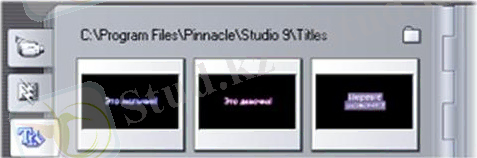
1. 4-сурет. Титрлар тізімі
Бөлім құрамындағы бастапқы папка «Папка» кішкене түймесімен қатар альбомның жоғарғы бөлігінің сол жағында болады. Ағымдағы бөлім көзін өзгерту үшін, осы түймені шертіңіз, жүйедегі басқа папканы ашып, кез-келген басқа файлды таңдаңыз. Таңдалынған файл альбомның қайта таралған бөлімінде ашылып, кері жағдайда ол пайдаланылмайды.
1. 4 «Фильм» терезесі
«Альбомда» сақталынушы материалдардан жиналатын фильм -«Фильм» терезесі редактирлеу режиміндегі Studio бағдарламасының экранының төменгі жартысын алады. «Фильм» терезесіне мүмкіндік алу үшін редактирлеу режиміне алдын-ала қосылу керек.

1. 5-сурет. Фильмді өңдеу терезесінің көрінісі
« Фильм» терезесі басының қатарында басқару элементтері мен индикаторы болады. Бас қатарының сол бөлігіндей инструментация түймелері мұнда мұқият жазылған инструментарийлер мен аудио - инструментарийлерді ашуға мүмкіндік береді.
Инструментария түймелерінің оң жағында жоба файлының аты көрінетін мәтіндік алқап орналасқан. Қажет болған кезде бұл алқапты сонымен бірге күй мен ескерту жайлы хабарлама көрініс береді. Тағы да оңға қарай клиптерді бөлу жане клиптерді жою нүктелері, ал соңғы жақ шетте - түр таңдаудыңүш түймесі орналасқан.
Клиптер мен сахналарды бөлу нүктесі - кескіш. Бұл нүктелерді басу «Фильм» терезесіндегі таңдаланып алынған клиптің немесе «Альбомдары» таңдалынып алынған сахнаның бөлінуіне алып келеді.
Бұл кезде ақпарат жоғалмайды. Егер «Альбомдағы » сахна таңдалынса, ол белгіленген орында екі қысқа сахнаға бөлінеді. Егер «Фильм» терезесіндегі клип таңдалынса, ол дубляжданып, бөліну нүктесіне дейін автоматты түрде қысқарады.
Кесу түймесі арнайы операцияларды, мысалы, дыбыстық жол бейнеақпараттан озатын немесе одан қалатын кездей редактрлеумен қойылма мен редактрлеуді орындау үшін «Фильм» терезесінің «Уақыт сызығы» қойылымындағы жолдарды блоктау түймелері мен бірге қолданылады.

1. 6-сурет. Фильм кадрларын қию
Клип бөлінуі. Бастапқы клиптегі редактрлеу сызығының жағдайы бөліну нүктесін анықтайды. Studio бағдарламасы кескішті пайдалану кезінде клипті дубляждап, бөліну нүтесінен кейін орналасқан бөлікті бірінші көшірмеде, ал екінші көшірмеде - қамтылған бөліну нүктесіне дейін орналасқан бөлікті жояды.
Бұл түйме «Фильм» терезесінің кез-келген көрінісінен таңдап алынған материалдарды жоюға мүмкіндік береді.
Орналасу: редактрлеу сызығы суреттеледі.
Ағымдағы жағдай -бұл «Ойнатқыштағы» шығарылған кадр. «Фильм» терезесінің «Уақыт сызығы» түрінде ол редактрлеу сызығымен белгіленген. Ағымдағы жағдайды «Уақыт сызығы» түріндегі сүйретпені немесе «Ойнатқыш» сүйретпесін орналастыра отырып, өлшеуге болады.
Егер «Клиптер қасиеті» аспабын ашсақ, үшінші сүйретпеге, кесікше сүйретпесіне мүмкіндік ұсынылады; кесікше кезінде клип шамасындағы осы сүйретпенің жағдайы реттеледі.
1. 5 Бейне клип
Studio көптеген бейне жобаларының негізінде түсірілген бейнесахналар орналасқан «Альбом»бөлігінің құрамындағылар жатыр. Фильмді жасау кезінде бұл сахналар альбомынан өздері редактрленген бейнеклиптер ретінде қарастырылатын фильм терезесіне тасмалданады
Сілтемелері төменде келтірілген бөлімдерде әрбір клип үшін бастапқы және соңғы нүктелерді қалай орнату түсіндіріледі. Фильм терезесінде редактирлеу интерфейсі клиптер «қиылмасының» процесін едәуір жылдам, әрі жоғары дәлдік дәрежесімен өткізуге мүмкіндік бере отырып, бұл процесті біршама қарапайымдандырады. Бейнеклиптеу қиылмасының әдістерін көбінесе өзіне және сәйкес бөлімдерде қарастырылатын клиптердін баска да типтеріне (титрлер мен дыбыстық эффектілер секілді ) қолдануға болады.
Сонымен бірге бөлумен редактрлеуді және қойылмалы редактирлеуді қамтитын редактирлеудің ең күрделі әдістері жазбаланады.
Қорытындыда Studio - дағы визуалды эффектілерді пайдаланудың сұрақтары, сондай-ақ мысалы қандай -да бір ақаулықты жөндеп, маңызды пікірді немесе жайғана сұлулық үшін белгілеу үшін фильмдерде пайдалануға болатын эффектілердің кейбір түрлерін қарастырылады.
- Бейнеклиптер негіздері
- Бейнеклиптер қиылмасы
- Клиптерді бөлу мен біріктіру
- Уақыт сызығында редатирлеудің қосымша қызметтері
- Бейнеэффектілерді пайдалану
- Бейнеэффектілер негізгі жинақ
- Кескіндерді жақсарту
- Уақыт эффектілері
- Айналысатын эффектілер
- Стилді эффектілер
- Smart Movie әуендік бейнесінің жасау аспабы
1. 6 Өтулер (өтпелер)
Өту деп бір клиптен екіншісіне тегістей немесе бепгілей өтудің анимациялық эффектісін айтады. Өтудің негізгі типтері-фейдер, шторлау мен еру. Өтулердің басқа типтері сирек түрде кездесіп, тіпті күрделі үш өлшемді графикасын пайдалануды талап етуі мүмкін. Өтулер «Альбомның» арнайы бөлімінде сақталады. Өтулерді пайдалану үшін оны «Альбомнан», «Фильм» терезесіне тасымалдап, бейнеклиптің немесе қозғалыссыз кескіннің қатарына орналастырыңыз.

«Кадрлеу» түріндегі өтулердің бірізділігі (бейнеклиптер арасындағы белгілер) .

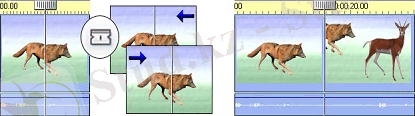
1. 7-сурет. Өтулер қасиеттері
«Уақыт сызығы» түрінде бейне жолындағы немесе салым жолындағы өтулер тасымалдануы мүмкін. Бейне жолында өту екі толық экранды клипті (егер фильм басындағыдай бір ғана клип өтумен көршілес болса, клип пен қара алқап біріктіреді) . Салым жолында өту екі салымды (немесе салым мен мөлдірлікті) біріктіреді.

1. 8-сурет. Өтулердің уақыт шкаласы
Сызба. Екісекундтық интервалды (аралықты) диогоналды өтпе-шторлаудың бес түсірілімі.
Егер өту екі секундқа (Studio құрылғысынан кейінгі шұғыл өтудің стандартты ұзақтығы) созылса, екінші клип біріншісі аяқталғанға қарағанда екі секундқа кеш басталады. Өту басында тек бірінші клип қана көрініп, өту соңында ол толықтай екінші клиппен алмасады. Бірінші клип біртіндеп жойылған кездегі аралықта нақты не жүзеге асады, екіншісі біртіндеп көрініс беріп, өту типіне тәуелді болады. Бейне клиптер жабылып, клиптер жұбының жиынтық ұзақтығы өту ұзақтығында қысқарады.
Алдыңғы суреттегі сол өту де бұл жолы шынайы бейнекадрлер көрсетіледі. Анықтылық үшін үш орташа кадрдағы өтулер шекарасы ақпен көрсетілген. Өту уақыты кезінде екі клипте қалпына келеді.
- өту типтері мен олардың қолданылуы.
- Фильмдегі өтулерді алдын-ала қарау.
- Аудио өтулер.
- «өтуді көбейт» бұйрығы.
- өтулер қиылмасы.
Бейнефильм - бұл негізінен қозғалыстағы кескін болғанымен, көптеген фильмдер сондай ақ статикалық жазуларды немесе графикалық кескіндерді қамтып, қозғалмайтын кескіндердің басқа да типтерін құрамына алуы мүмкін.
Сөздер өз фильмдеріңізде қолдана алатын қозғалыссыз кескіндерге мыналар жатады:
- мәтіндік бастар мен графиктердің барлық типтері, соның ішінде мәліметтері, авторлар мен баяу қозғалушы титрлер жәшігі мағлұматтар.
Дискідегі суреттер файлында сақталынған фотографиялар немесе суреттер.
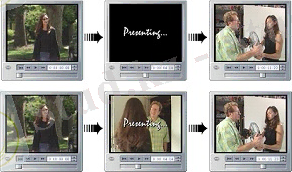
1. 9-сурет. Кескіндер қамтуы аспабы көмегімен алынған жекеленген бейнекадрлар.
DVD және VCD авторингіне арналған «Дискі мәзірі». Бұл маманданған кескіндер осында қарастыралады. Қозғалыссыз кескіндердің кез-келген типтері олардың «фильм» терезесі уақыты сызығындағы қандай жолда орналасуға байланысты екі әдіспен өңделуі мүмкін.
- Мөлдір жанды жоғарыдан салынған кескінді бұл кескін бейнежолдан клиптің жоғарысына салынғандай болу үшін салым жолына қосу керек.
- Мөлдір фонды бүкіл экранға кескінді қосу үшін бей жолға кескінді қосу керек. Альбомда титрлер, түктелік суреттер мен дискі мәзірі үшін жекелеген секциялар бар. Осы барлық қорлар жекелегкн файлдар түрінде қатқыл дискіде сақталады. Сонымен бірге Титрлер редакторында өзіндік титрлермен дискі мәзірін жасап, оларды алдын-ала жекелеген файлдар түрінде сақтамай-ақ, оларды тікелей фильмге қосуға болады. Ұқсас образ түрінде бейнекадрлар қамтуы құралынан тікелей қосуға болады. Бүкіл экран бойынша кескінді бейне жолда орналастырады. Олар бейне кескінді алмастыра отырып, бүкіл экранда толтырады. Studio- дағы бейнеклиптің аяқталуы бойынша қозғалыссыз кескін клипі қалпына келеді. Бұл кезде экрандағы бейнефильм аяқталып, келесі клип басталғанға дейін графикамен алмасады.
Салымды кескін салым жолында орналасады. Олар ағымдағы бейнеклипті алмастырмай, онда орналасады. Мөлдірлктің анықталу қоймасы жоағы кескінде Құбылмалы жоғарғы кескі альбомда немесе график редакторында қарастырылған кезде оларды тұтас мөлдір емес фон болады. Дегенімен оларды салым жолына орналасыру кезінде жайылым бейнені (көруге болды) .
Қандай бөліктер мөлдір болатындығын анықтау үшін Studio-да кескіннің жоғарғы сол жақ нүктесінің түсы қолданылады. Мұндай түсті нүктелер кескін бейненің жоғарысына қойылған кезде боялмайды. Мұндай сызба фонның мөлдір емес тұтас түсті қозғалыссыз кескін үшін жақсы жұмыс істейді. Кейде мөлдірліктің қажетті эффектісін жасау үшін кескіннің жоғарғы сол жақ нүктесін редактирлеудің қажеттілігі болуы мүмкін. Бұл үшін кескіндерді редактирлеудің кез-келген бағдармаларын - Windows Paint, Photoshop, Paint Shop Pro және сол сияқты пайдалануға болады.
Мөлдірлікті автоматты анықтау титрлер редакторы арқылы Studio-да импортталатын кескендерге секілді, альбом арқылы алынған кескіндерге де қолданылады.
Жылдам слайд- филмьді (бұл қозғалыссыз кескін немесе бейнеклип болуы мүмкін) жасау үшін, өтулерді көбейту деп аталып, клиптердің немесе слайдтардың әрбір жұптарының арасындағы таңдалынып алынған өтулерді қамтамасыз ететін Studio-аспапарының бірінің мүмкіндіктерін қолданыңыз.
Қосылған Studio бейне эффектілерінің көбісін қозғалыссыз кескіндерге қолдануға болады. (Шектеулерді тек қозғалыстағы бейнеде ғана байқалады. Жылдамдық және стробоскоп секілді осындай эфектілер құрайды) .
1. 7 Дискі мәзірі
DVD, VCD және S-VCD форматтарының көрінуімен бейне оператор секілді, аудиториялар үшін де жаңа мүмкіндіктер ұсынатын интерактивті орта болды.
Дискінің -«авторингісін»- жинақтау мүмкіндігі жаңа форматтар ұсынатын жаңашылдықтың бірі болып табылады; енді фильмді ұсыну нұсқалары басынан соңына дейінгі қатаң бірізділіктегі оның қарауымен шектелмейді. Қазір аудиторияның өзі фильмнің қандай бөліктерін және қандай бірізділікпен қараудың керектілігін шеше алады.
Мәзір дискі авторингісі кезінде маңызды рөл атқарады. Дискі құрамында әрбірі қозғалыссыз кескіндерден немесе бейнекескіндердің қысқа бірізділігінен құралған бір немесе бірнеше мәзір болады. Мәзір ішінде түймелер деп аталатын облыстар орналасады; оларды дискі құрамындағы басқа фрагменттерге алып келетін сол сілтемелерді активтендіре отырып, таңдап алуға болады. Сілтемелерді активтендіру кезінде тағайындау пункті ретінде келесілерді көрсетуге болатын жылдам өту жүзеге асады:
- Мұнда «басты» деп аталатын бейнекескіндердің кәдімгі бірізділігі. Бастыға өтуді қамтамасыз ететін түймелерде өтулер жүзеге асатын видеодан алынған эскиздер жиі көрініс береді.
- Сол мәзірдің екінші беті. Бір бетке орналаспайтын өте көп түймелер мәзір құрамында болғанда, көп бетті мәзір қолданылады.
- Басқа мәзір.
Клиптердің басқа түрлерінен ерекшелігі мәзір клиптері шеңбер бойынша қалпына келеді. Мәзір клип соңына жетуде алдын-ала қарау немесе қалпына келу барысында клип қайтадан жіберіледі. Бұл мәзір көмегімен бірмезгілде қалпына келетін барлық клиптерді қозғайтын қалпына келу позициясын, тип тәуелдігінен тыс-бейне, аудио немесе қозғалыссыз кескін өтуін тудырады.


1. 10-сурет. Бейне фильге мәзір қою үлгісі
Әрбір мәзір сайын әрбірі бір клиптен тұратын бірнеше тарау келеді. Қарастырылушы мәзір (М1) бес тараудағы сілтемеге ие. Беттегі осы мәзірде екі сілтемеден көрінетіндіктен, барлық сілтемелерді орналастыру үшін үш бет керек болады. (Суретте екінші бет келтірілген) . Сондай-ақ әрбір бетте М2 мәзіріне сілтеме бар.
... жалғасы- Іс жүргізу
- Автоматтандыру, Техника
- Алғашқы әскери дайындық
- Астрономия
- Ауыл шаруашылығы
- Банк ісі
- Бизнесті бағалау
- Биология
- Бухгалтерлік іс
- Валеология
- Ветеринария
- География
- Геология, Геофизика, Геодезия
- Дін
- Ет, сүт, шарап өнімдері
- Жалпы тарих
- Жер кадастрі, Жылжымайтын мүлік
- Журналистика
- Информатика
- Кеден ісі
- Маркетинг
- Математика, Геометрия
- Медицина
- Мемлекеттік басқару
- Менеджмент
- Мұнай, Газ
- Мұрағат ісі
- Мәдениеттану
- ОБЖ (Основы безопасности жизнедеятельности)
- Педагогика
- Полиграфия
- Психология
- Салық
- Саясаттану
- Сақтандыру
- Сертификаттау, стандарттау
- Социология, Демография
- Спорт
- Статистика
- Тілтану, Филология
- Тарихи тұлғалар
- Тау-кен ісі
- Транспорт
- Туризм
- Физика
- Философия
- Халықаралық қатынастар
- Химия
- Экология, Қоршаған ортаны қорғау
- Экономика
- Экономикалық география
- Электротехника
- Қазақстан тарихы
- Қаржы
- Құрылыс
- Құқық, Криминалистика
- Әдебиет
- Өнер, музыка
- Өнеркәсіп, Өндіріс
Қазақ тілінде жазылған рефераттар, курстық жұмыстар, дипломдық жұмыстар бойынша біздің қор #1 болып табылады.



Ақпарат
Қосымша
Email: info@stud.kz